一个鼠标的「双重身份」:向日葵远程蓝牙鼠标
写在前面
差异化,让产品更具竞争力。
鼠标已经成为人们日常办公最常用的设备之一,价格从几十元到上千元不等。即使同等价位的鼠标选择也非常多,向日葵蓝牙鼠标借助自身优势,将远程控制融合到鼠标硬件中,打造差异化的体验。春天来临,万物复苏,是时候作为向日葵 MM110 鼠标的老用户,一起来看看升级款向日葵 BM110 鼠标的具体表现吧。
关于向日葵 MM110 的使用体验可以看看下面这篇文章,我是如何用一台 iPad 解决假期工作问题。
双设备 & 远程,让办公更随意
双设备支持
作为 MacOS / Windows 双平台用户,需要在两台电脑中切换使用,一套能够同时连接两个系统的键盘、鼠标变得尤为重要。
向日葵 BM110 升级为双通道蓝牙鼠标,支持同时连接 2台设备使用,可以是 Windows / MacOS 跨平台切换,也可以是电脑、平板跨设备切换。
鼠标底部有切换按键以及指示灯,连接好一部设备后,点按切换键,可以连接另外一台设备,以后使用一键即可切换,非常方便。
远程控制
远程控制的优势以及详细的操作在 MM110 的文章中已经介绍,在这就不再展开了,重点来说说向日葵远程鼠标和普通鼠标,在远程控制时的区别:
① 支持鼠标右键:这点在 MacOS 体现更为明显,MacOS 中不需要鼠标右击,但在 Wiondws 中需要经常右击操作,远程控制中自然也是这样,支持右击操作让向日葵 BM110 在远程操作时犹如本机一样;
② 支持拖拽:对于需要经常点按、拖拽的工作,远程也能获得更好的体验;
③ 主控、被控指针一致(仅限 iPad 远程时),即 iPad 自带指针(原点)和远程控制鼠标(箭头)为一致,全部为箭头,操作更加流畅;
以上几点体现出了向日葵 BM110 和其他鼠标的优势。在使用向日葵 BM110 远程控制时,需要注意以下几点:
① 远程电脑开机,网络状态良好,安装「向日葵」远程控制软件,「向日葵」远程控制涵盖了全部平台,手机端:Android & iOS,电脑端:Windows & MacOS & Linux 全都可以;
② 注意的是本机识别码、这是远程连接的凭证。如果注册登陆同一账号,则可以直接显示可远程设备;
③ 使用 iPad 等平板设备连接时,蓝牙连接鼠标后,在「向日葵」APP中打开「向日葵蓝牙鼠标」后,在远程桌面模式下选择指针模式;
同时向日葵 BM110 鼠标支持 800、1200、1600 三段式DPI自由切换,鼠标上方有切换按钮,适配不同用户使用鼠标的不同习惯。
远程控制的加入,让鼠标多了更多玩法。除了日常办公需要远程控制专业电脑外,iPad、iPhone 都成为我的「生产力」工具,外出时可以减少携带电脑的次数。
人体工学设计,握感更舒适
除了功能升级外,外观 & 设计也是向日葵 BM110 鼠标升级的重点。
向日葵 BM110 鼠标采用人体工学设计,弓背型轮廓造型,弧度贴合手型,提供更好的握持手感,上手之后的体验还是很明显的。
鼠标的按键布局也同时升级,侧面加入前后、后退按键,按键布局合理,滚轮操作舒适,减少长时间办公对手部造成的不适感。
向日葵 BM110 鼠标采用蓝牙5.0连接,减少干扰,增加待机时间,避免了找不到鼠标接收器的尴尬情况。
向日葵 BM110 定位移动办公,所以重量方面控制的比较不错,采用轻量化设计,外出携带无压力。大小方面,适合大部分人的手型,不过手比较大的用户可能觉得鼠标小了一些。
最后,来总结一下向日葵两款远程鼠标的对比:
尾巴
向日葵作为国内专业远程控制方案提供商,将软件和硬件相结合,打造「差异化」体验鼠标,向日葵 BM110 远程蓝牙鼠标确实给出了不错的体验:
① 作为普通鼠标,支持两台设备连接,人体工学造型,握感更加舒适;
② 作为远程鼠标,支持右击、拖拽等操作,让远程控制更加行云流水,操作自如。
更重要的是价格优势,几十元的价格在众多蓝牙鼠标中并不贵,但却提供了更多的使用场景,玩法更多样。
以上,我是麦豆爸爸,一个喜欢图文内容的创作者!








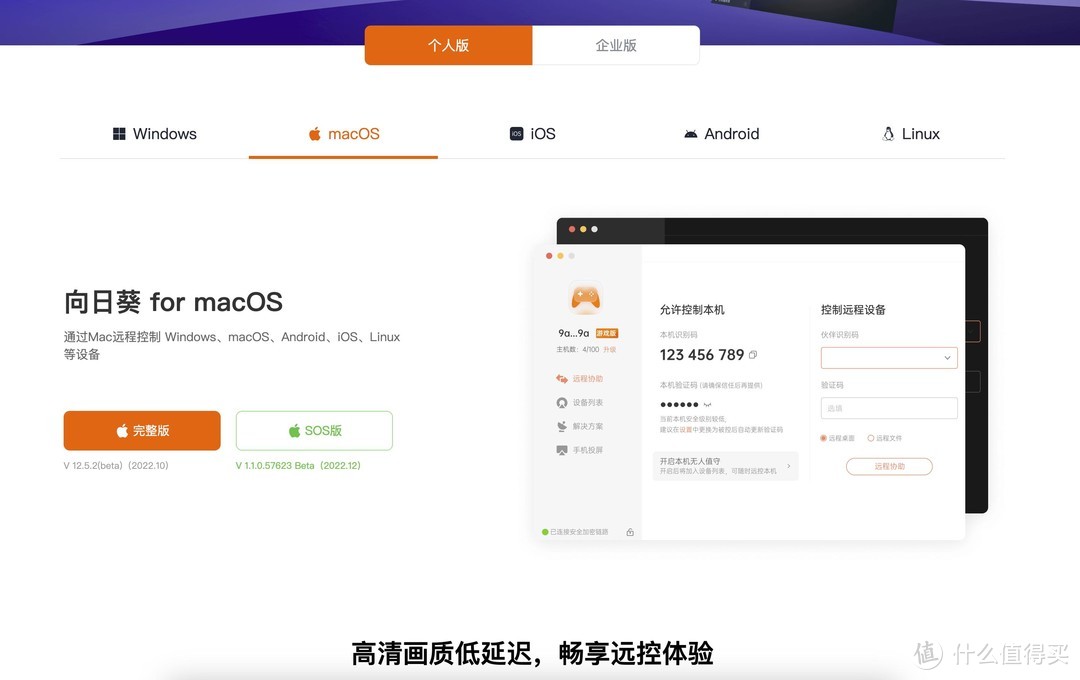
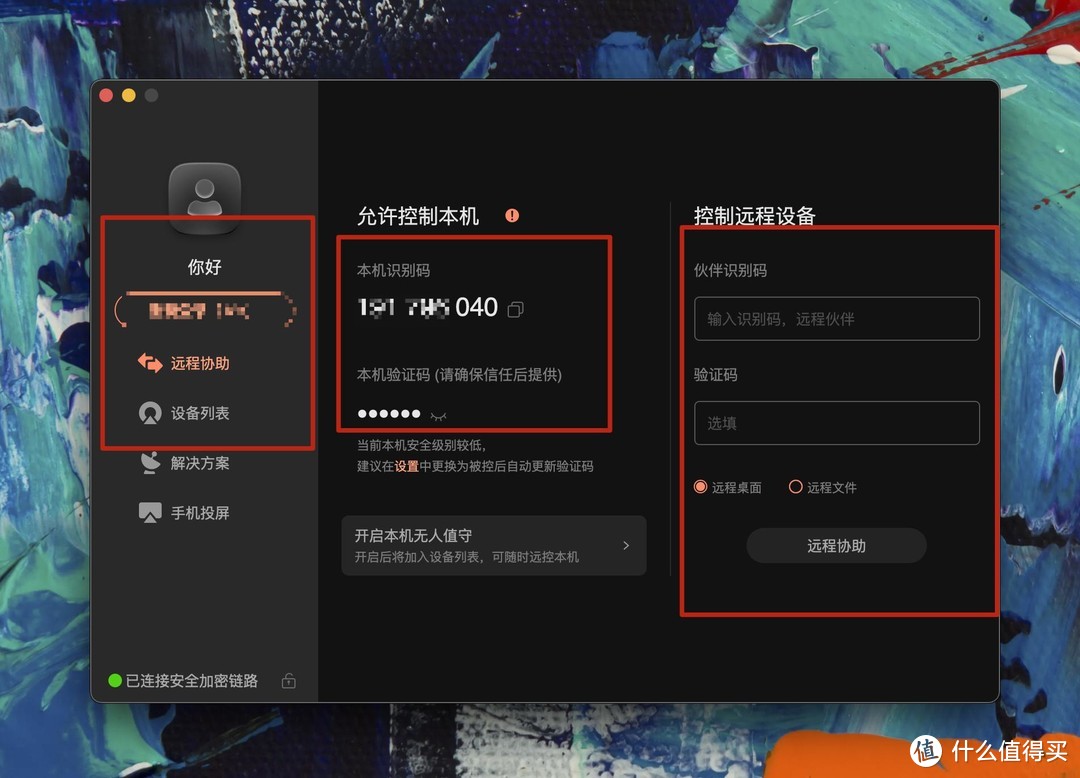
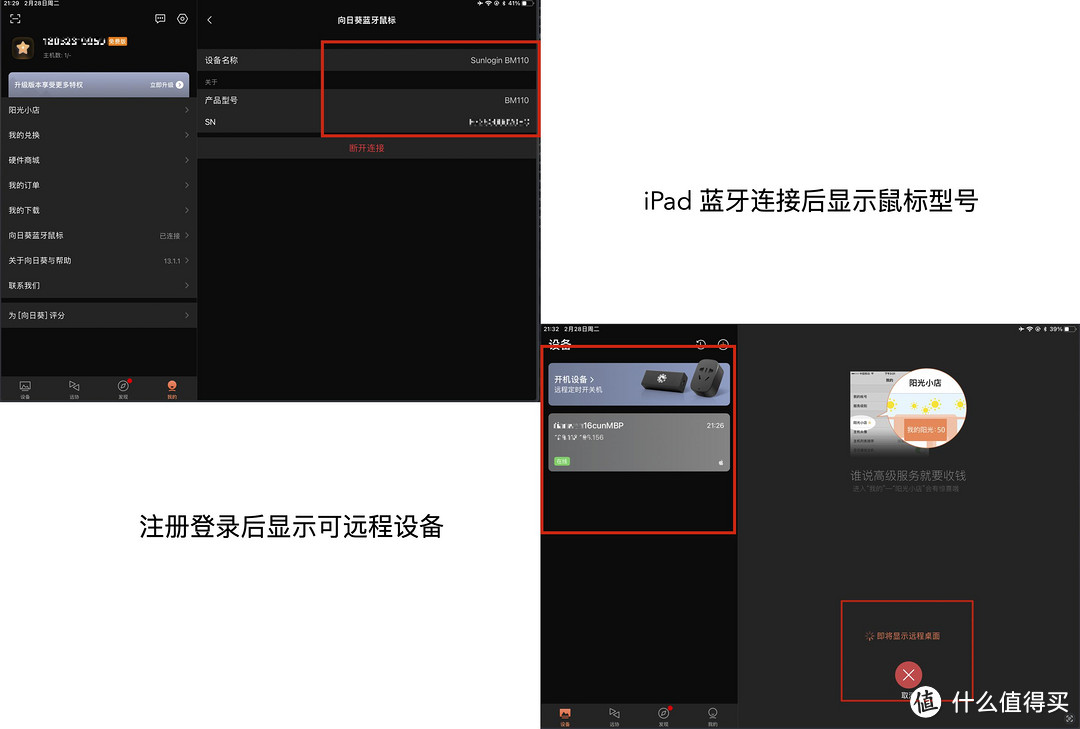














































































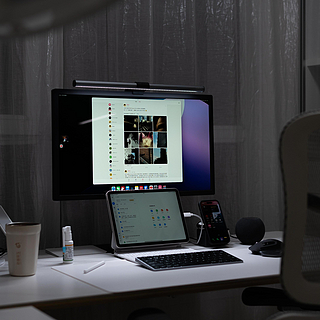



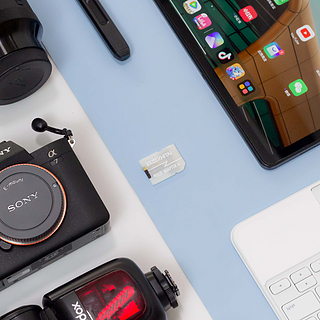







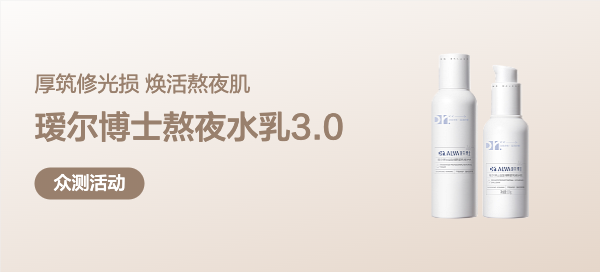












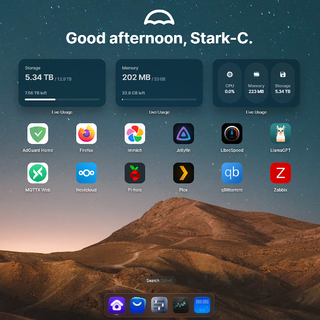


家有无忧无虑
校验提示文案
olibon
校验提示文案
Y_S都说名字长醒目
校验提示文案
木籽向前冲
校验提示文案
丶悠
校验提示文案
潮玩情报官
校验提示文案
梅山峒
校验提示文案
拾遗笔记
校验提示文案
Leong子
校验提示文案
5467abc
校验提示文案
值得卖吗
校验提示文案
吃瓜-群众
校验提示文案
小超超谈酷玩
校验提示文案
甜斗罗
校验提示文案